虚拟机virtualbox安装win8系统教程
1、首先搜索windows8的系统镜像。
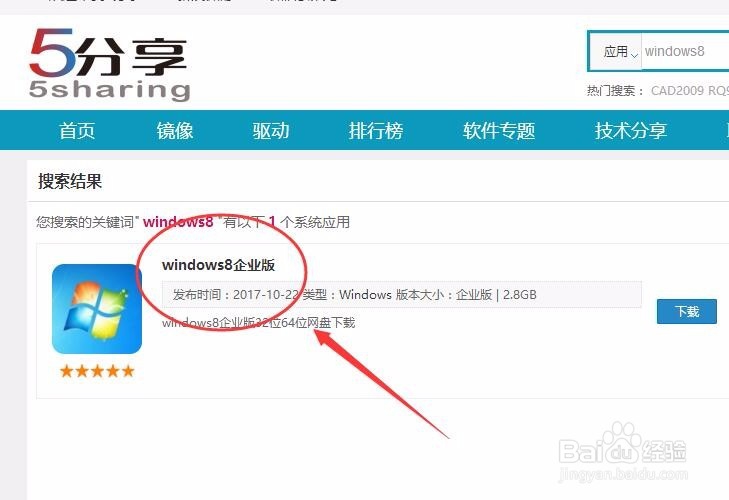
2、新建虚拟机。

3、选择windows8操作系统。

4、设置内存。windows8内存设置在1G以上比较流程。
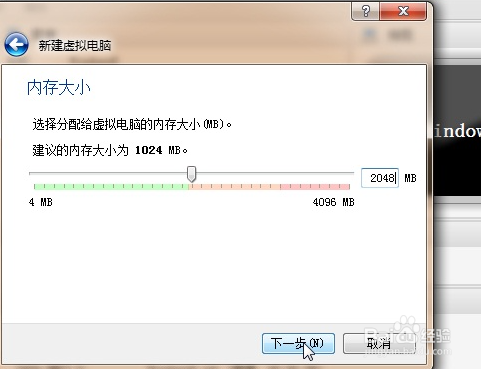
5、给windows8系统设置硬盘,动态分配硬盘。
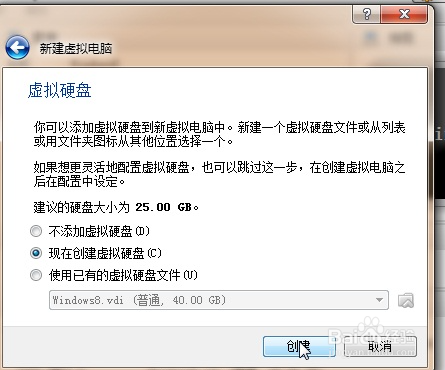

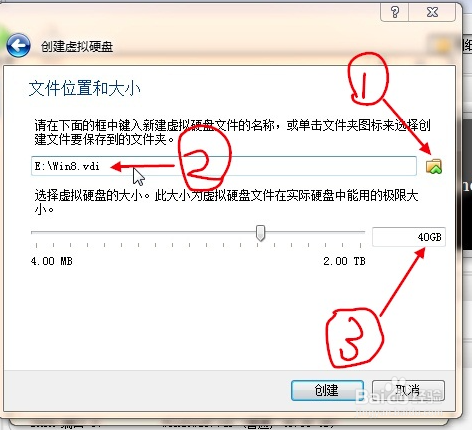
6、选择设置挂载下载的系统镜像。


7、选择存储,浏览下载的系统镜像。兵调整启动顺序。



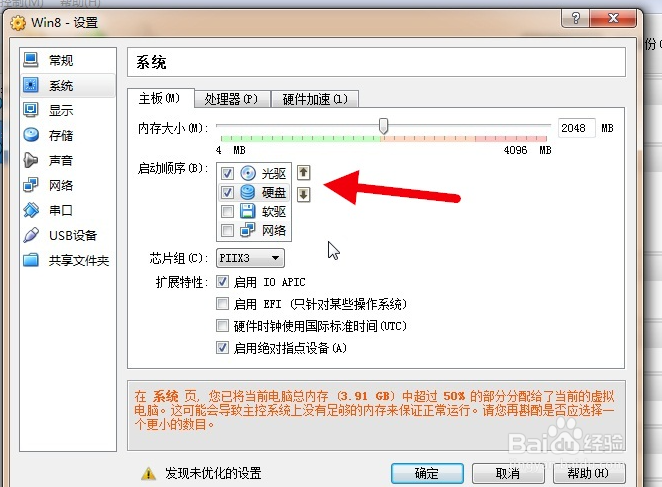
1、选择启动。
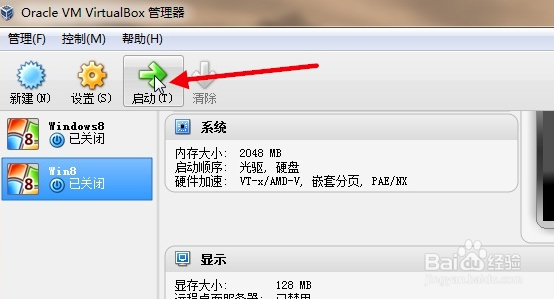
2、点现在安装。

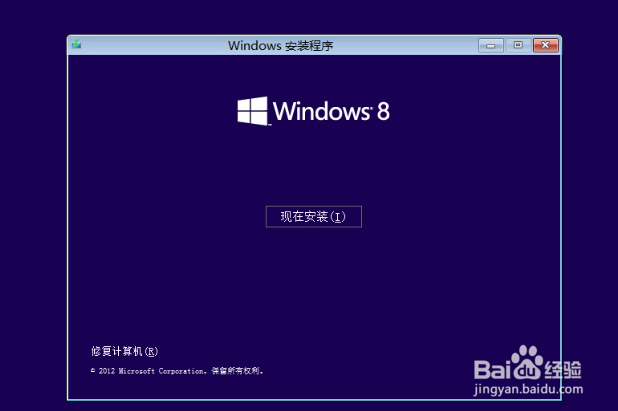
3、然后就是自定义创建分区,等待安装大约30分钟。具体可以参考vmware安装windows8系统。
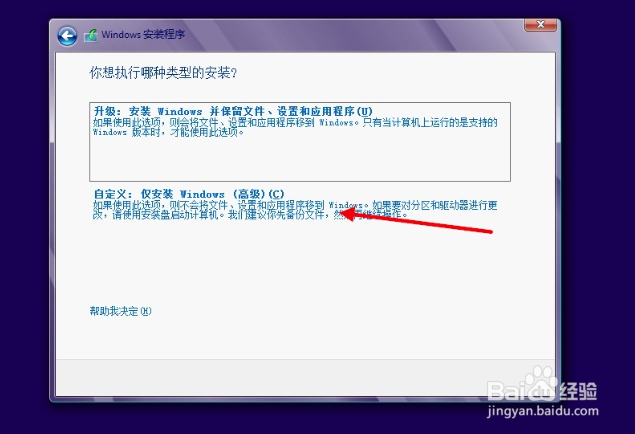
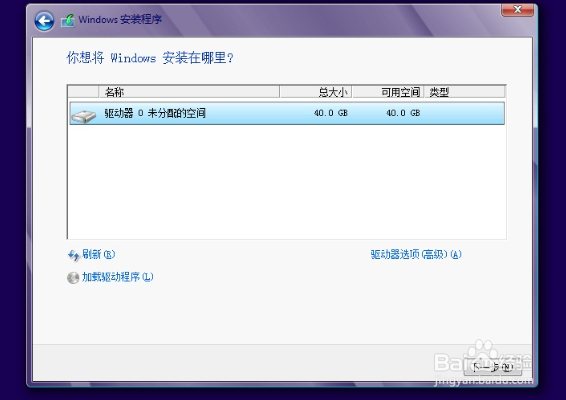
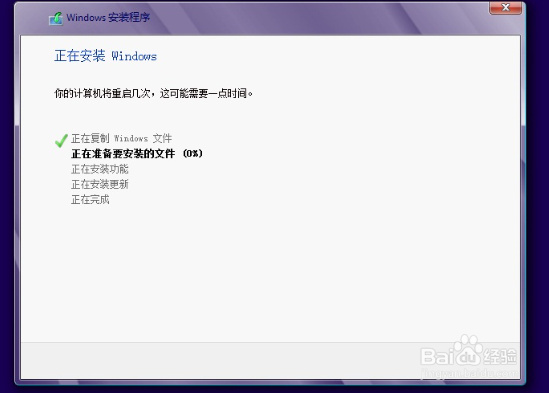
声明:本网站引用、摘录或转载内容仅供网站访问者交流或参考,不代表本站立场,如存在版权或非法内容,请联系站长删除,联系邮箱:site.kefu@qq.com。
阅读量:64
阅读量:38
阅读量:169
阅读量:114
阅读量:69